Hoe foto's op een gemakkelijke manier naar een film te converteren
U hoeft geen professionele videomaker in te huren om uw eigen film te maken. Je kunt het alleen doen en als je denkt dat je een dubbeltje moet uitgeven voor dit project, heb je het mis.
Vandaag leert u hoe u op een eenvoudige manier van foto's een film kunt maken. Met deze aanpak kunt u uw foto's op een leukere manier bewonderen.

Wat je nodig hebt
Een USB -kabel, foto's (in een map of digitale camera) en videobewerkingssoftware zijn de dingen die je nodig hebt om een film van je foto's te maken.
Je kunt elke video-editor gebruiken, maar je zou moeten overwegen om Windows Movie Maker of een ingebouwd programma te gebruiken. Als(Doing) u dit doet, hoeft u voor dit project geen hulpprogramma van derden te downloaden.
Het proces
- Start om te beginnen uw video-editor. U kunt dit doen door video-editor(video editor) te typen zodra u op de Win-toets drukt.

- Klik vervolgens op Importeren(Import) .
- Als u de afbeeldingen die u wilt gebruiken al in een map op uw computer hebt geladen, kiest u Importeren (Import) uit een map(from a folder) . Als ze nog steeds op de geheugenkaart van uw digitale camera staan, kiest u Importeren vanaf een USB-apparaat(Import from a USB device) .

- Selecteer de foto's die je aan je film wilt toevoegen door het vakje in de rechterbovenhoek van de foto aan te vinken. Kies vervolgens + Add to.

- Er verschijnt dan een venster. U wordt gevraagd om aan te geven waar u de geselecteerde afbeeldingen wilt toevoegen. Kies daar Nieuwe video met muziek(New video with music) .

- Je geeft dan je nieuwe video een naam(Name your new video) . Nadat u een naam hebt ingevoerd, klikt u op Video maken(Create video) .

- Nadat u de basisgegevens voor uw film hebt ingevoerd, krijgt u toegang tot uw Storyboard . Hier kunt u uw film bewerken met behulp van de vele opties die u worden aangeboden.
- Hier kun je zoveel spelen als je wilt. U kunt + Add title cardduur(Duration) van uw film instellen , formaat wijzigen(Resize) , filters gebruiken , tekst(Text) toevoegen , Beweging(Motion) selecteren en 3D-effecten(3D effects) toevoegen .

- Wat je in deze fase doet, is niet definitief. U kunt uw voortgang altijd bekijken door op de afspeelknop te(play) klikken. Hierdoor kunt u uw film in actie bekijken.
- Als je alle gemaakte bewerkingen wilt wissen, is dat ook goed. Druk gewoon(Just) op Alles verwijderen(Remove all) .

Herinnering
Denk(Remember) eraan om de instructies hier niet woord voor woord op te volgen. Zoals vermeld, is de video-editor die hier wordt gebruikt een ingebouwd programma van Windows. U moet rekening houden met het apparaat dat u gebruikt.
Als je een Mac gebruikt, kun je ook de ingebouwde filmmaker(its built-in movie maker) gebruiken . Hoewel het exacte proces anders kan zijn, blijft het concept nog steeds bestaan.
Je film afmaken
- Als je 100% tevreden bent met de film, kun je de boel afronden. Kies Video beëindigen(Finish video ) vanaf de bovenkant.
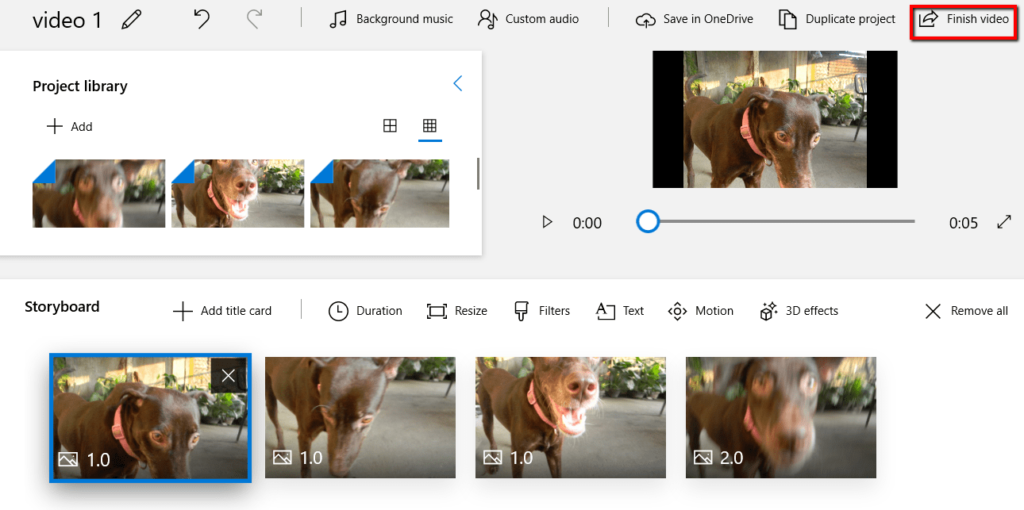
- Er verschijnt dan een venster. Het zal u de verschillende opties voor uw voltooide project presenteren. Kies degene die bij uw doel past.

Related posts
Vind uw productsleutel voor Windows 10 op de gemakkelijke manier
Abonnementen op tv- en filmkanalen op Amazon Prime Video annuleren
Hoe Windows Movie Maker WMV-video op dvd te branden
Hoe webpagina snel en gemakkelijk in Word-document op te slaan
6 eenvoudige manieren om erachter te komen wie u online zoekt
Emoji invoegen in Word, Google Docs en Outlook
De taal op Netflix wijzigen
Discord-spoilertags gebruiken
Hoe zich te ontdoen van Yahoo Search in Chrome
4 manieren om de beste internetopties (ISP's) in uw regio te vinden
VERT.ZOEKEN gebruiken in Google Spreadsheets
Een bedrade printer draadloos maken op 6 verschillende manieren
Hoe u uw harde schijf op fouten kunt controleren
10 beste manieren om uw computer kindveilig te maken
Een bestand openen zonder extensie
Hoe de beste Discord-servers te vinden
Computer- en e-mailbewaking of spionagesoftware detecteren
Hoe verjaardagen op Facebook te vinden
3 manieren om een foto of video te maken op een Chromebook
Hoe Facebook-vrienden te zoeken op locatie, baan of school
